Věděl jsi, že Adobe Bridge je nezbytný nástroj ve světě kreativního softwaru? Funguje jako centrální uzel mezi různými aplikacemi Adobe Creative Cloud. Tato příručka ti pomůže využít všestranné funkce Adobe Bridge a těžit z různých možností ve tvých kreativních pracovních postupech. Naučíš se, jak efektivně pracovat s Bridge, aby ses mohl organizovat, procházet a předběžně editovat své média, než je použiješ v jiných aplikacích Adobe.
Nejdůležitější zjištění
- Adobe Bridge je centrální platforma, která slouží jako spojení mezi různými aplikacemi Adobe.
- Můžeš snadno organizovat, procházet a přímo používat mediální prvky v ostatních Adobe programech.
- Funkce jako vytváření kolekcí, úprava metadat a využití Camera Raw značně optimalizují tvůj pracovní postup.
Pokyny krok za krokem
Navigace v Adobe Bridge je intuitivní. Zde jsou kroky, které ti pomohou optimálně využít software:
1. Pochopení uživatelského rozhraní
Při prvním otevření Adobe Bridge tě okamžitě zaujme přehledné uživatelské rozhraní. Vlevo vidíš navigační panel, který ti umožňuje přístup k tvým složkovým strukturám. Zde můžeš přepínat mezi různými kategoriemi jako obrázky, videa nebo jiné mediální soubory.

2. Import médií
Aby ses mohl importovat svá média do Adobe Bridge, můžeš použít postup přetahování. Jednoduše přetáhni požadované soubory z plochy do Bridge. Jakmile jsou importovány, budou zobrazeny v náhledu médií, kde si můžeš prohlédnout soubory.
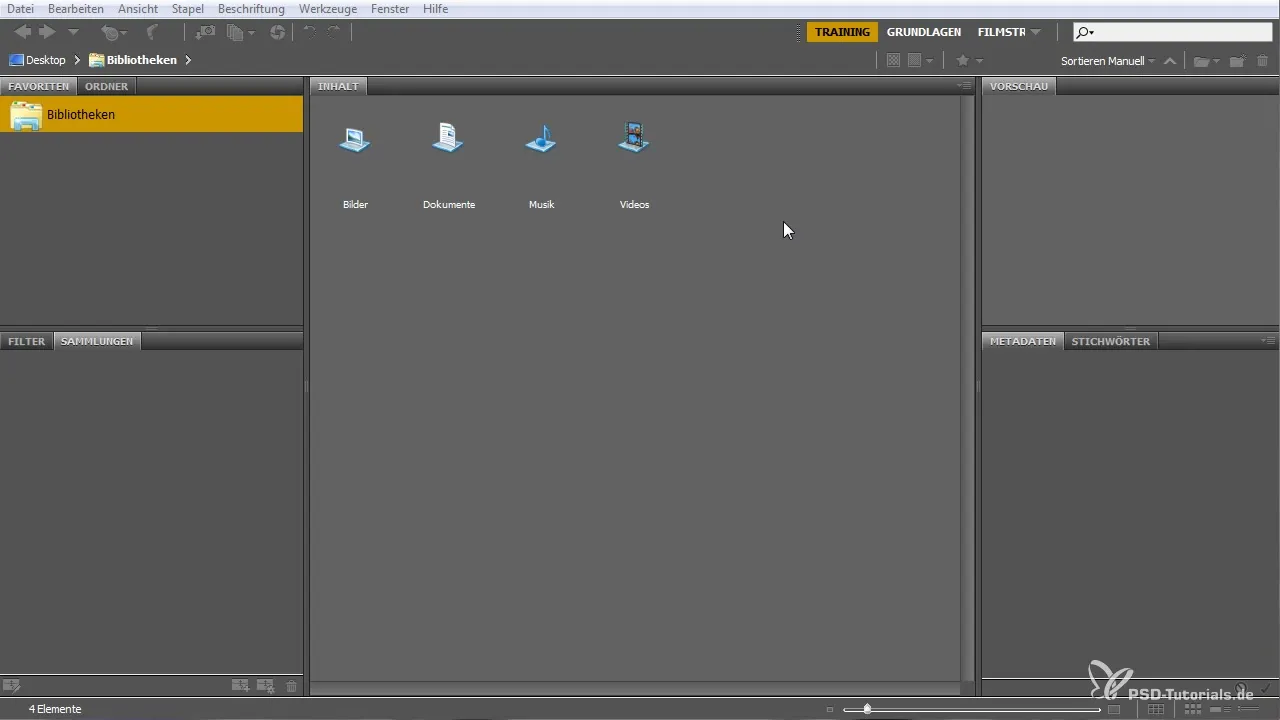
3. Vytváření oblíbených položek
Aby ses rychle dostal k často používaným složkám, můžeš je přidat mezi své oblíbené. Stačí kliknout pravým tlačítkem myši na složku a vybrat "Přidat k oblíbeným". Tak máš vždy rychlý přístup k důležitým projektům.
4. Vytváření kolekcí
Pokud chceš vytvořit dočasnou kolekci prvků, jednoduše vyber požadované soubory a poté klikni na "Nová kolekce". Tak máš možnost vytvořit kolekci v rámci Bridge, aniž bys musel fyzicky přesouvat soubory.
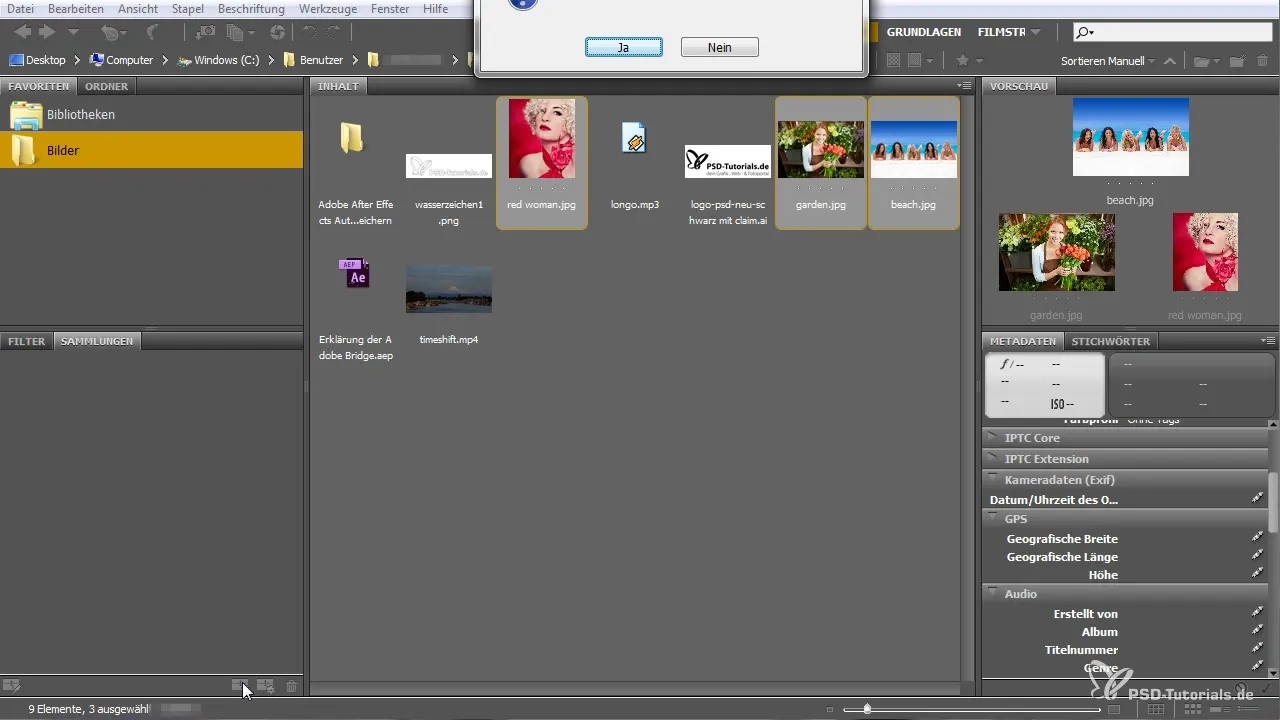
5. Úprava metadat
Bridge ti také umožňuje upravit metadata tvých médií. Klikni na požadovaný obrázek a přejdi do sekce metadat na pravé straně. Zde můžeš upravit informace jako titul, autorské právo a popisy, což zlepšuje pozdější nalezitelnost tvých prvků.
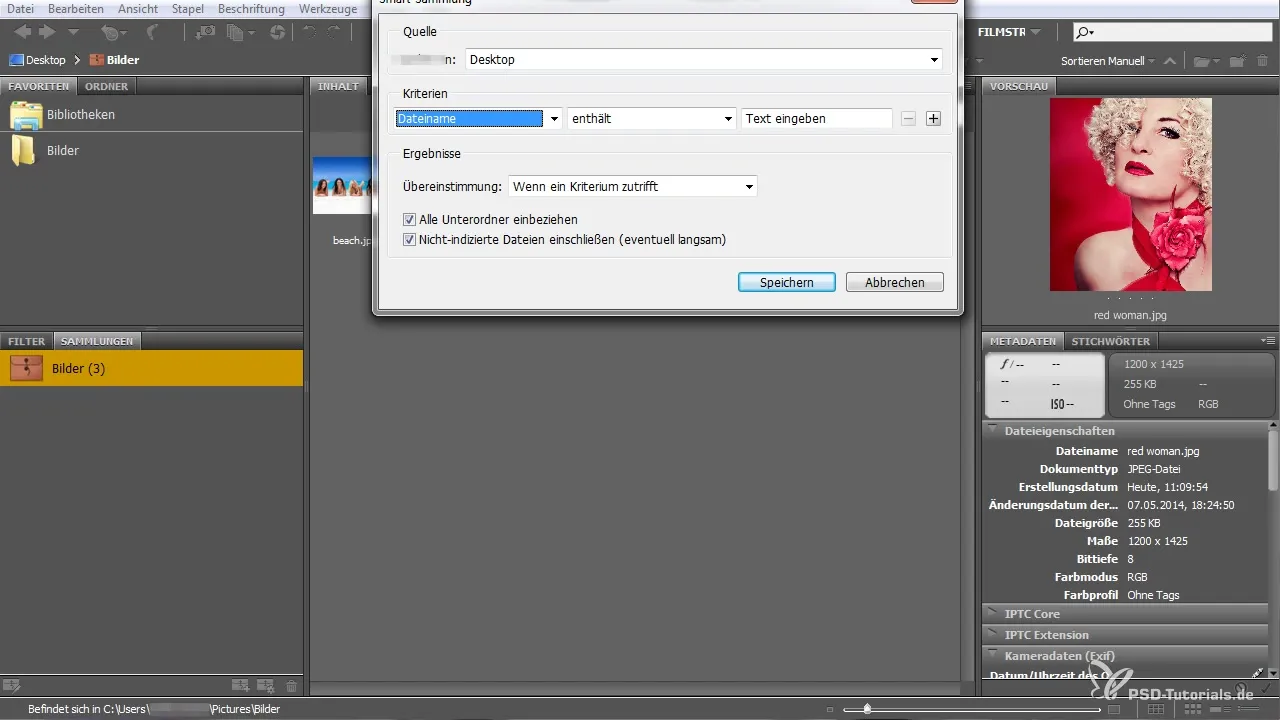
6. Využití inteligentních kolekcí
Pomocí inteligentních kolekcí můžeš automaticky použít určitá kritéria pro řazení svých souborů. Můžeš nastavit, aby kolekce obsahovala například pouze obrázky, které mají určité hodnocení nebo byly staženy v určeném časovém rámci. To ti ušetří mnoho času.
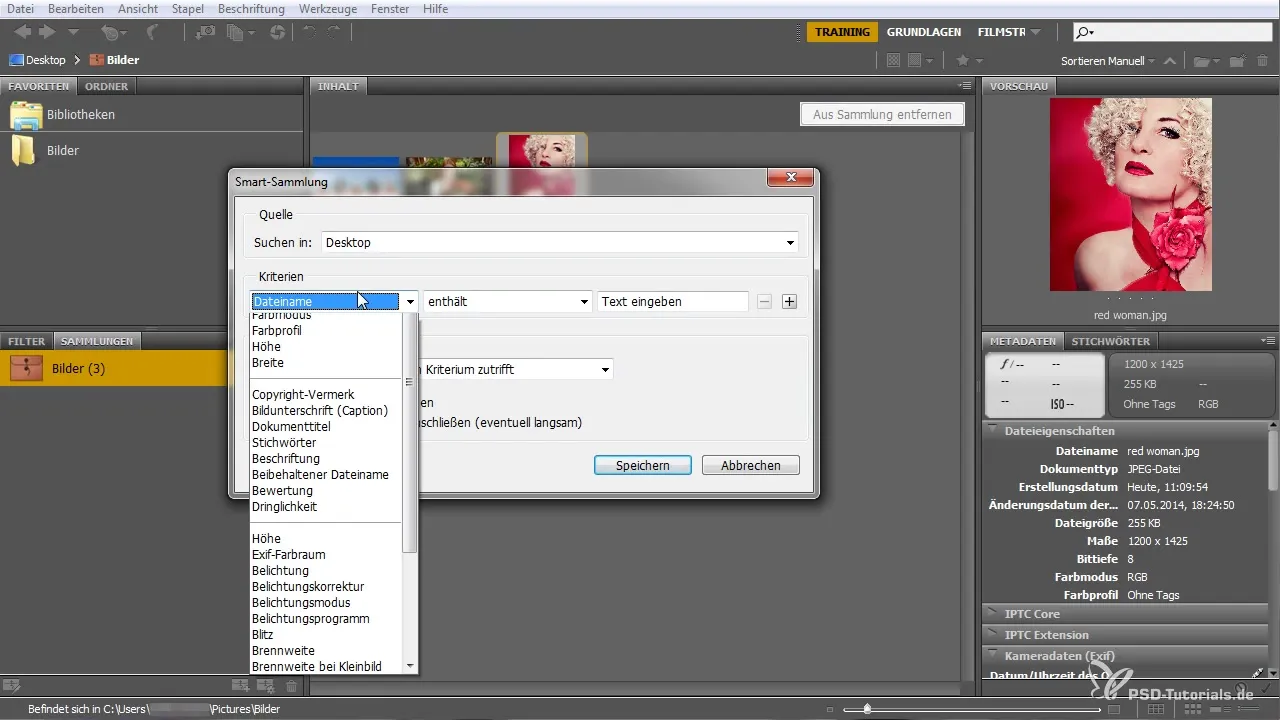
7. Analýza importovaných obrázků
Pomocí Adobe Bridge můžeš podrobně prozkoumat obrázky, například je otevřením v Camera Raw. To je zvláště užitečné, když chceš provést určité nastavení nebo úpravy. Vyber obrázek a klikni na ikonu Camera Raw, abys okamžitě začal s úpravou.
8. Použití Camera Raw
Když jsi v Camera Raw, můžeš nejen provádět základní úpravy, ale také aplikovat filtry a předvolby. Tyto nástroje ti pomohou rychle najít požadovaný vzhled a můžeš kdykoli provést změny nebo je vrátit.
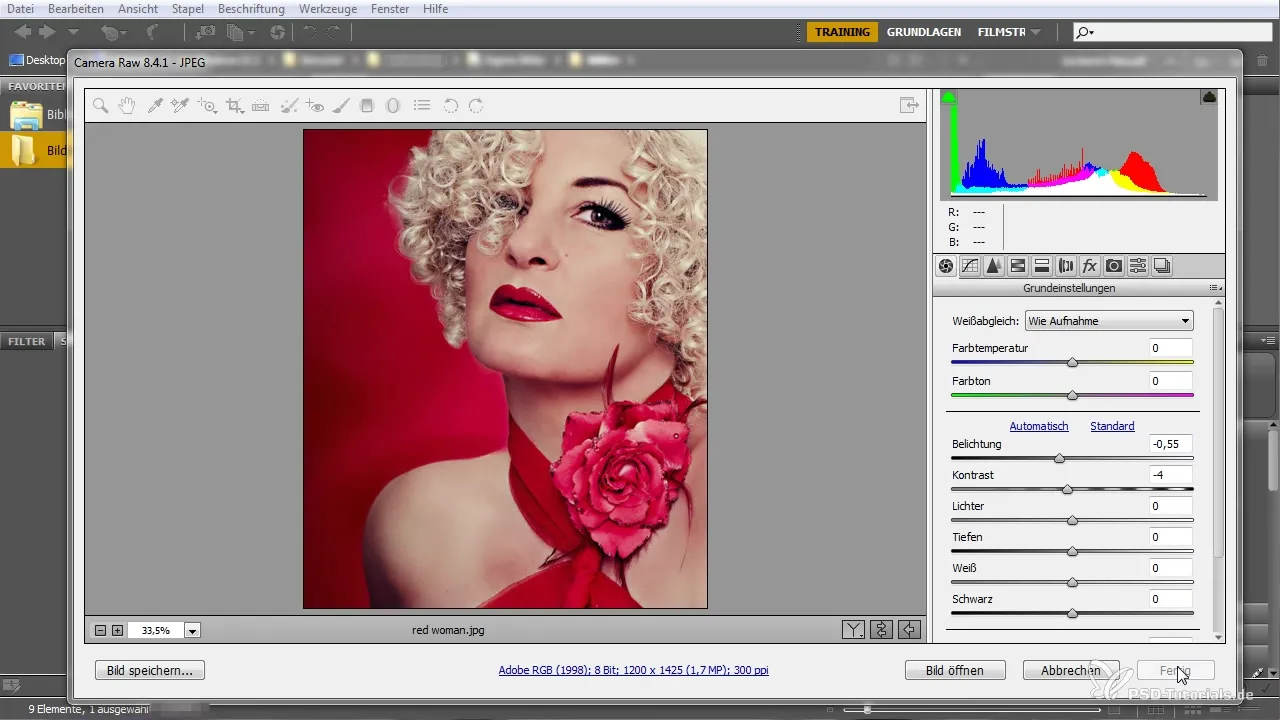
9. Stahování a instalace předvoleb
Aby sis dále optimalizoval své úpravy, můžeš stáhnout předvolby. Přejdi na online archiv jako Adobe blog a stáhni požadované předvolby. Poté je nainstaluj do svého adresáře Camera Raw, abys ušetřil čas a rozšířil své kreativní možnosti.
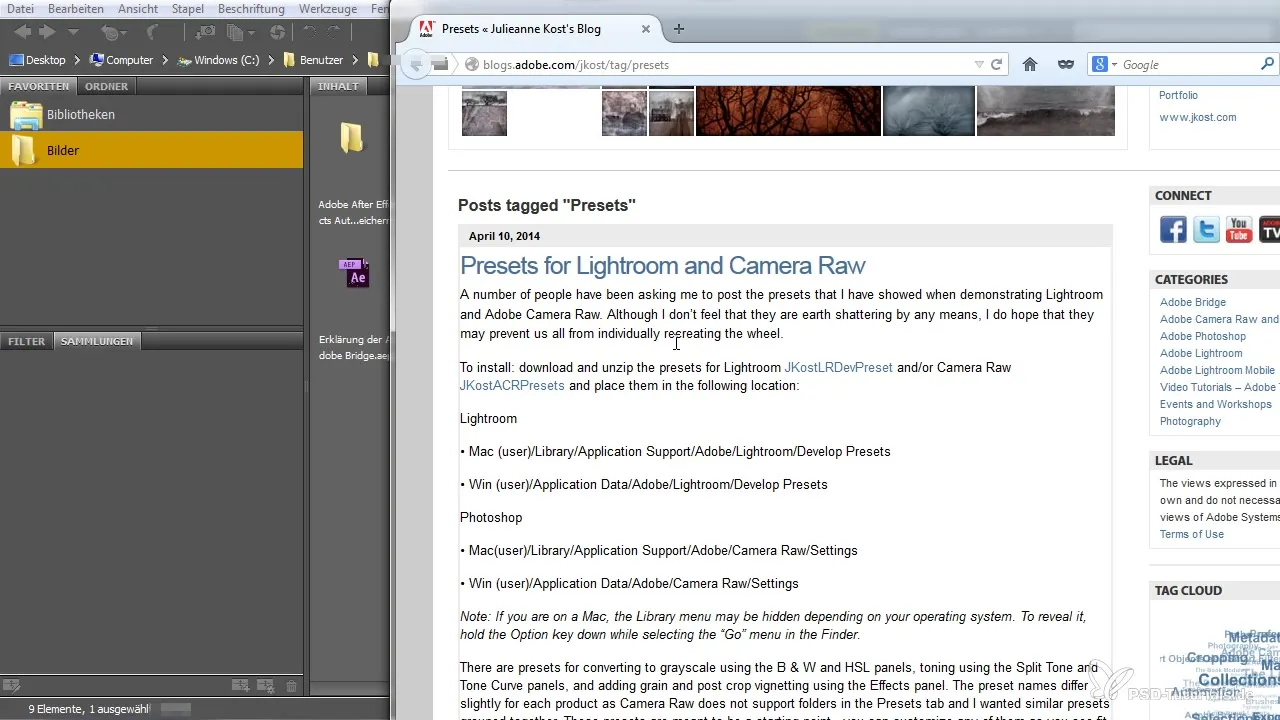
10. Úprava nastavení
Adobe Bridge je možné široce přizpůsobit. Přejdi do nastavení, abys změnil jazykové možnosti nebo rozvržení, tak aby ses mohl s Bridge využít co nejlépe. Jasná čitelnost a uživatelské ovládání jsou zásadní pro efektivní pracovní postup.
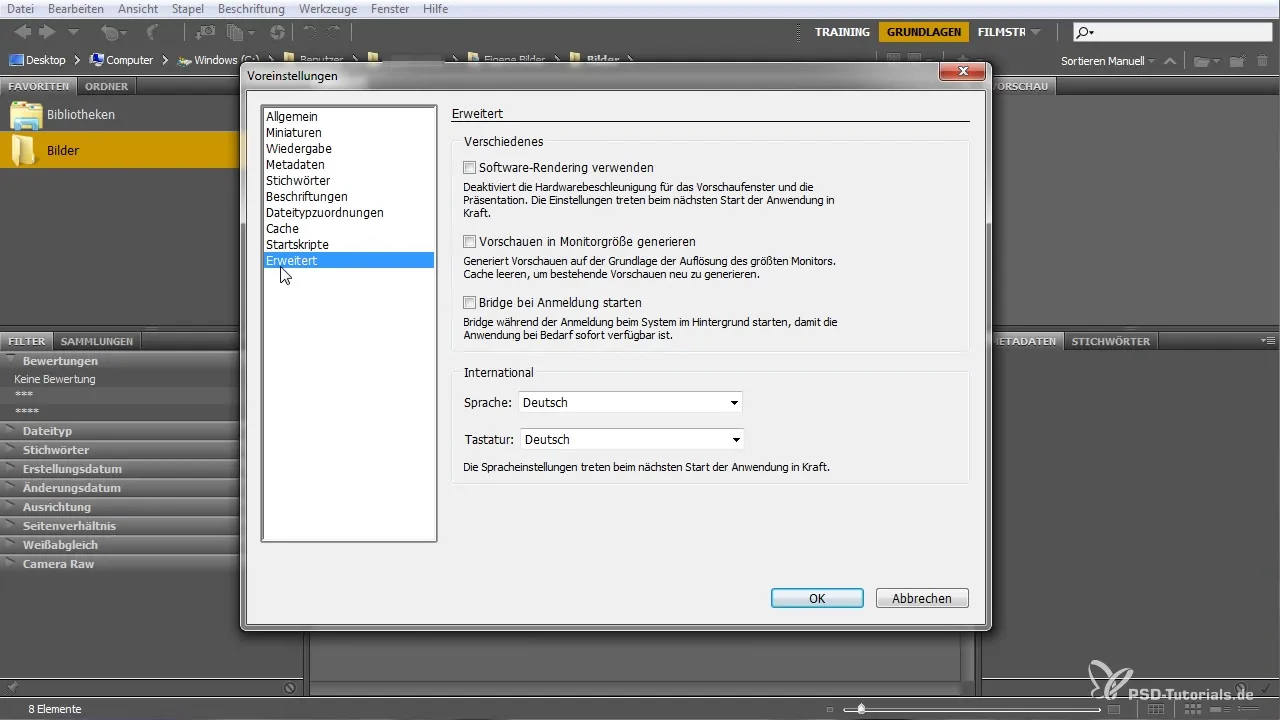
11. Využití filtračních funkcí
Další užitečnou funkcí jsou možnosti filtrace. Můžeš například zobrazit pouze určité, již upravené soubory nebo nově importované obrázky. To ti pomůže udržet přehled v rozsáhlém mediálním poolu a přesně hledat to, co potřebuješ.

12. Řazení souborů
Soubor můžeš řadit podle různých kritérií, jako je datum, hodnocení nebo pojmenování. To je užitečné pro rychlé nalezení nejrelevantnějších souborů pro tvůj aktuální projekt.
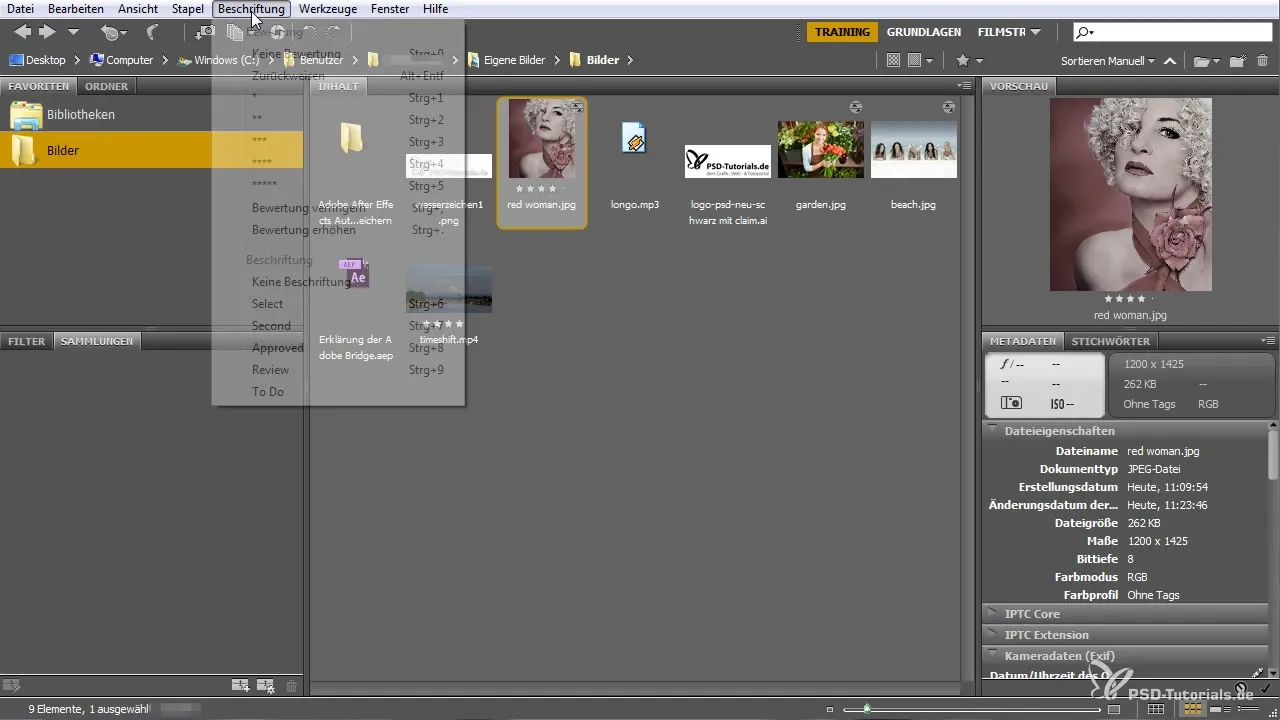
Shrnutí – Návod na používání Adobe Bridge pro začátečníky
Adobe Bridge je mocný software, který ti umožňuje výrazně zlepšit tvé pracovní postupy při používání Adobe Creative Cloud. S výše uvedenými kroky můžeš pracovat efektivněji, organizovat své projekty a využívat rozsáhlé funkce hledání a filtru.
Často kladené otázky
Co je Adobe Bridge?Adobe Bridge je správcovský nástroj, který funguje jako centrální rozhraní mezi různými aplikacemi Adobe.
Jak importuji média do Bridge?Média mohou být jednoduše importována přetahováním do Adobe Bridge.
Mohu si přidat své složky mezi oblíbené?Ano, můžeš si přidat často používané složky mezi oblíbené, abys měl rychlý přístup.
Co jsou inteligentní kolekce?Inteligentní kolekce jsou dynamické kolekce, které se zakládají na určitých kritériích a automaticky se aktualizují.
Jak upravuji metadata?Klikni na obrázek a přejdi do sekce metadat, abys změnil informace jako název a autorské právo.
Jak využívám Camera Raw v Bridge?Můžeš otevřít obrazové prvky v Camera Raw, abys provedl podrobné úpravy a editace.


